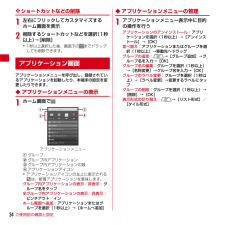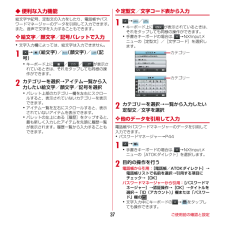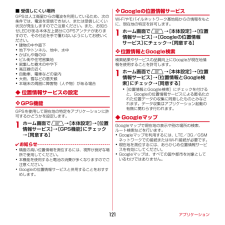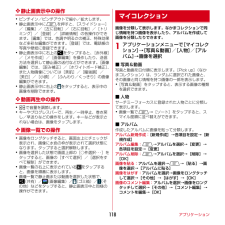Q&A
取扱説明書・マニュアル (文書検索対応分のみ)
"左上"4 件の検索結果
"左上"10 - 20 件目を表示
全般
質問者が納得ややこしいですが、その時計アイコンは「スッキリ目覚まし」のマークではありません。
ホーム画面に時計ウィジェットは表示しているでしょうか。
表示しているのであれば、その時計ウィジェットをタッチするとアラームの設定が出てきます。そこで設定を変えられます。
表示していない場合は、ホーム画面でメニューキーを押し「追加」からウィジェットの「時計」を選択してください。
ちなみに、この時計の「アラーム」の時計アイコンは右上に表示され、スヌーズ状態で左上にも表示されます。
4886日前view158
全般
質問者が納得F-08Dの契約はFOMAとしての契約ですよね?でしたら、docomoショップでXiの契約に変更しないと、Xiスマホで有る『F-05D』は利用できません。一部の機種では裏技的に「シムロック解除」の手続きをすれば、本体の設定変更でFOMA契約で使えるようになりますが、基本的にはXiスマホはXi契約でないと使えないように端末に制限をかけています。
docomoショップショップに行ってXi契約に変更(来月変更手数料3,150円の請求が来ます。)して、なおかつパケホーダイの見直しすれば、使えるようになりますのでご安...
4677日前view247
全般
質問者が納得F-05Dですと、「ecoモード」というドコモが提供している省電力アプリによって初期設定では表示されていたと思います。
(ecoモード:https://market.android.com/details?id=jp.co.nttdocomo.ecomode)
このアプリの設定をいじったか、アンインストール、起動していないということが原因ではないでしょうか。また、左上にバッテリー残量を表示可能なアプリは他にもありますので、マーケットで新たに探してみるのも良いと思います。
4992日前view552
全般
質問者が納得「パスワードマネージャー」
内蔵の説明書に記載されていますよ。
最大50件まで登録可能で、登録した内容を引用して入力できる機能です。
最初から搭載されている機能です。
5018日前view18
ご使用前の確認と設定30◆ ステータスバーのアイコンステータスバーに表示される通知アイコンとステータスアイコンで様々な状態を確認できます。■ 主な通知アイコン:新着Gmail:新着Eメール:新着spモードメール:新着SMS:新着エリアメール:SMSの送信失敗:同期トラブル:Wi-FiがオンでWi-Fiネットワークが利用可能:Wi-Fiテザリングが有効:USB接続中:USBテザリングが有効:Wi-FiテザリングとUSBテザリングが有効:通話中:不在着信:通話保留中:伝言メモあり:留守番電話サービスの伝言メッセージ/ :データのアップロード完了/ダウンロード完了:Google Playなどからのアプリケーションがインストール完了:Google Playのアプリケーションがアップデート可能:隠れた通知あり:イヤホン接続中(端末のマイクからの入力):イヤホン接続中(イヤホンマイクからの入力)/ :ワンセグ受信中/録画中:VPN接続/ / :ソフトウェア更新有/完了/継続不可:NX!エコ(タイマーエコモード設定1):NX!エコ(タイマーエコモード設定2):NX!エコ(電池残量エコモード):NX!エコ(今すぐエコモード)...
ご使用前の確認と設定34❖ ショートカットなどの削除1左右にフリックしてカスタマイズするホーム画面を表示2削除するショートカットなどを選択(1秒以上)→[削除]・1秒以上選択した後、画面下の までドラッグしても削除できます。アプリケーションメニューを呼び出し、登録されているアプリケーションを起動したり、本端末の設定を変更したりできます。◆ アプリケーションメニューの表示1ホーム画面でaグループbグループ内アプリケーションcグループ内アプリケーションの数dアプリケーションアイコン・アプリケーションアイコンの左上に表示されるは、新着アプリケーションを意味します。グループ内アプリケーションの表示/非表示:グループ名をタップ全グループ内アプリケーションの表示/非表示:ピンチアウト/インホーム画面へ追加:アプリケーションまたはグループを選択(1秒以上)→[ホームへ追加]◆ アプリケーションメニューの管理1アプリケーションメニュー表示中に目的の操作を行うアプリケーションのアンインストール:アプリケーションを選択(1秒以上)→[アンインストール]→[OK]並べ替え:アプリケーションまたはグループを選択(1秒以上)→移動先へ...
ご使用前の確認と設定37◆ 便利な入力機能絵文字や記号、定型文の入力をしたり、電話帳やパスワードマネージャーのデータを引用して入力できます。また、音声で文字を入力することもできます。❖ 絵文字/顔文字/記号パレットで入力・文字入力欄によっては、絵文字は入力できません。1→(絵文字)/ (顔文字)/(記号)・キーボード上に / / が表示されているときは、それをタップしても同様の操作ができます。2カテゴリーを選択→アイテム一覧から入力したい絵文字/顔文字/記号を選択・パレット上部のカテゴリー欄を左右にスクロールすると、表示されていないカテゴリーを表示できます。・アイテム一覧を左右にスクロールすると、表示されていないアイテムを表示できます。・パレットの左上にある[履歴]をタップすると、最も新しく入力したアイテムを先頭に履歴一覧が表示されます。履歴一覧から入力することもできます。❖ 定型文/文字コード表から入力1→/・キーボード上に が表示されているときは、それをタップしても同様の操作ができます。・手書きキーボードの場合は、 →NX!inputメニューの[定型文]/[文字コード]を選択します。2カテゴリーを選択→一...
docomo Palette UI47・貼り付けたフォルダは、1秒以上タッチして[名称変更]をタップすると、フォルダ名を変更できます。✔お知らせ・きせかえや壁紙は、ホーム画面でm→[きせかえ/壁紙]をタップしても設定できます。❖ ショートカットなどの削除1左右にフリックしてカスタマイズするホーム画面を表示2削除するショートカットなどを選択(1秒以上)→[削除]・1秒以上選択した後、画面下の までドラッグしても削除できます。❖ アプリケーションやウィジェットのアンインストール1左右にフリックしてカスタマイズするホーム画面を表示2アンインストールするショートカットまたはウィジェットを選択(1秒以上)→[アンインストール]→[OK]◆ ホーム画面の追加/削除1ホーム画面でm→[ホーム画面一覧]2目的の操作を行う追加:[+]並べ替え:ホーム画面アイコンを選択(1秒以上)→移動先へドラッグ削除:ホーム画面アイコンを選択(1秒以上)→[削除]・1秒以上選択した後、画面下の までドラッグしても削除できます。アプリケーションメニューを呼び出し、登録されているアプリケーションを起動したり、本端末の設定を変更したりできます。◆ ...
ご使用前の確認と設定34❖ その他の初期設定について初期設定の項目以外にも、必要に応じて、次の項目を設定してください。・Eメールのアカウントの設定→P86・Wi-Fi機能の設定→P63・アクセスポイント(APN)の設定→P61◆ ステータスバーのアイコンステータスバーに表示される通知アイコンとステータスアイコンで様々な状態を確認できます。■ 主な通知アイコン:新着Gmail:新着Eメール:新着spモードメール:新着SMS:新着エリアメール:SMSの送信失敗:同期トラブル:Wi-FiがオンでWi-Fiネットワークが利用可能:Wi-Fiテザリングが有効:USB接続中:USBテザリングが有効:Wi-FiテザリングとUSBテザリングが有効:通話中:不在着信:通話保留中:伝言メモあり:留守番電話サービスの伝言メッセージ/ :データのアップロード完了/ダウンロード完了:Google Playなどからのアプリケーションがインストール完了:Google Playのアプリケーションがアップデート可能:隠れた通知あり:イヤホン接続中(端末のマイクからの入力):イヤホン接続中(イヤホンマイクからの入力)/ :ワンセグ受信中/録画中...
ご使用前の確認と設定40◆ 便利な入力機能絵文字や記号、定型文の入力をしたり、電話帳やパスワードマネージャーのデータを引用して入力できます。また、音声で文字を入力することもできます。❖ 絵文字/顔文字/記号パレットで入力・文字入力欄によっては、絵文字は入力できません。1(絵文字)/ (顔文字)/ (記号)2カテゴリーを選択→アイテム一覧から絵文字/顔文字/記号を選択・パレット上部のカテゴリー欄を左右にスクロールすると、表示されていないカテゴリーを表示できます。・アイテム一覧を左右にスクロールすると、表示されていないアイテムを表示できます。・パレットの左上にある[履歴]をタップすると、最も新しく入力したアイテムを先頭に履歴一覧が表示されます。履歴一覧から入力することもできます。❖ 定型文/文字コード表から入力1→/・キーボード上に が表示されているときは、それをタップしても定型文からの入力操作ができます。・手書きキーボードの場合は、 →NX!inputメニューの[定型文]/[文字コード]を選択します。2カテゴリーを選択→一覧から定型文/文字を選択カテゴリーカテゴリー
アプリケーション121■ 受信しにくい場所GPSは人工衛星からの電波を利用しているため、次の条件では、電波を受信できない、または受信しにくい状況が発生しますのでご注意ください。また、お知らせLEDがある本体左上部分にGPSアンテナがありますので、その付近を手で覆わないようにしてお使いください。・建物の中や直下・地下やトンネル、地中、水中・かばんや箱の中・ビル街や住宅密集地・密集した樹木の中や下・高圧線の近く・自動車、電車などの室内・大雨、雪などの悪天候・本端末の周囲に障害物(人や物)がある場合◆ 位置情報サービスの設定❖ GPS機能GPSを使用して現在地の特定をアプリケーションに許可するかどうかを設定します。1ホーム画面でm→[本体設定]→[位置情報サービス]→[GPS機能]にチェック→[同意する]✔お知らせ・精度の高い位置情報を測位するには、視界が良好な場所で使用してください。・本機能を使用すると電池の消費が多くなりますのでご注意ください。・Googleの位置情報サービスと併用することをおすすめします。❖ Googleの位置情報サービスWi-Fiやモバイルネットワーク基地局からの情報をもとに、現在地の特定を...
海外利用130◆ 事前設定■ ネットワークサービスの設定ネットワークサービスをご契約いただいている場合、海外からも留守番電話サービス、転送でんわサービス、番号通知お願いサービスなどのネットワークサービスをご利用になれます。ただし、一部のネットワークサービスはご利用になれません。・海外でネットワークサービスをご利用になるには、遠隔操作設定を開始にする必要があります。渡航先で遠隔操作設定を行うこともできます。・設定/解除などの操作が可能なネットワークサービスの場合でも、利用する海外通信事業者によっては利用できないことがあります。◆ 滞在国での確認海外に到着後、端末の電源を入れると、自動的に利用可能な通信事業者に接続されます。■ 接続について[モバイルネットワーク]の[通信事業者]を[自動選択]に設定している場合は、最適なネットワークを自動的に選択します。定額サービス適用対象通信事業者へ接続していただくと、海外でのパケット通信料が1日あたり一定額を上限としてご利用いただけます。なお、ご利用には国内のパケット定額サービスへのご加入が必要です。詳細は『ご利用ガイドブック(国際サービス編)』またはドコモの「国際サービスホ...
アプリケーション118❖ 静止画表示中の操作・ピンチイン/ピンチアウトで縮小/拡大します。・静止画表示中にmを押すと、[スライドショー]/[編集]/[左に回転]/[右に回転]/[トリミング]/[登録]/[詳細情報]の各操作ができます。[編集]では、色調や明るさの補正、特殊効果など多彩な編集ができます。[登録]では、電話帳の写真や壁紙に登録できます。・静止画表示中に右上の をタップすると、[赤外線]/[メモ作成]/[画像編集]を操作したり、送信方法を選択して静止画の送付などができます。[画像編集]では、[歪み補正]/[ホワイトボード補正]、また人物画像については[美肌]/[瞳強調]/[美白]/[小顔]/[ふんわり/くっきり]の画像編集ができます。・静止画表示中に右上の をタップすると、表示中の画像を削除できます。❖ 動画再生中の操作・SDで音量を調節します。・キーやプログレスバーで、再生/一時停止、巻き戻し/早送りなどの操作をします。キーなどが表示されない場合は、画像をタップします。❖ 画像一覧での操作・画像をロングタッチすると、画面左上にチェックが表示され、画像に水色の枠が表示されて選択状態になります。タップ...
アプリケーション123◆ Google Latitudeで友だちの現在地を確認地図上で友だちと位置を確認しあうことができます。・Google Latitudeを利用するには、本端末にGoogleアカウントを設定する必要があります。Googleアカウントが未設定の場合は、Latitudeの初回起動時に画面の指示に従って設定してください。・位置情報は自動的に共有されません。Latitudeに参加して自分の位置情報を提供する友だちを招待するか、友だちからの招待を受ける必要があります。❖ Latitudeに参加1地図表示中に→[Latitude]・Latitudeの詳細については、次の操作でモバイルヘルプをご覧ください。地図表示中にm→[ヘルプ]→[操作手順]→[検索して地図を使ってみる]→[Latitude]✔お知らせ・アプリケーションメニューで[Latitude]の操作でもGoogle Latitudeを起動することができます。◆ ローカル現在地周辺の施設や店舗などをすばやく検索します。1アプリケーションメニューで[ローカル]2カテゴリを選択・m→[検索を追加]をタップすると、一覧にない施設や店舗(美術館、書店な...
- 1